1、如下图所示,打开UG10.0软件,新建一个模型文件进入到三维建模界面。

2、如下图所示,执行【菜单——插入——设计特征——圆柱体】,激活“圆柱体”命令,直接插入一个圆柱体。

3、如下图所示,“圆柱”对话框出现,所有的参数都可以默认,我们只要设置好直径10和高度30,就可以点击“确定”按钮,完成圆柱体的插入操作。
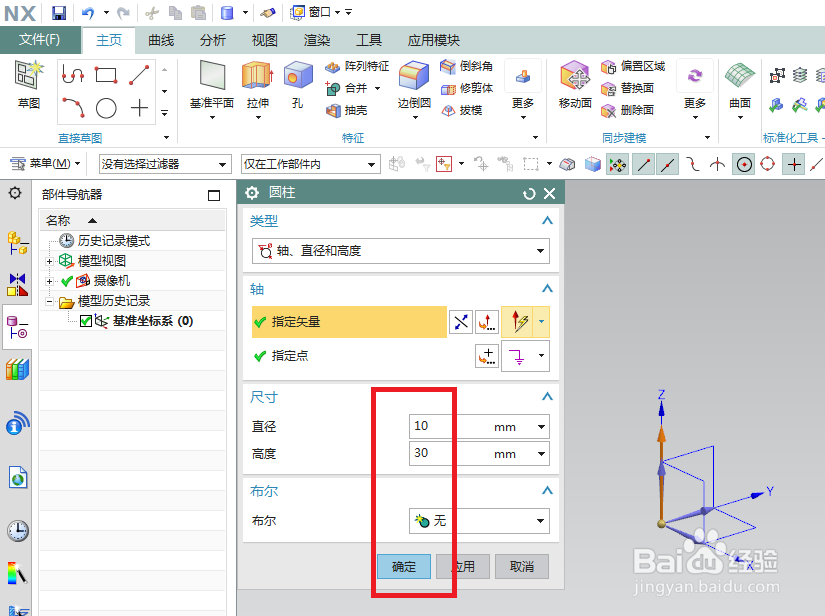
4、如下图所示,倒斜角1.2x15。1、点击工具栏栏中的倒斜角图标,2、对话框中的横截面设置成“偏置和角度”,距离1.2,角度15,3、选择圆柱体的一个边线,4、“确定”完成倒斜角操作。————说明一下,这一头是要创建内螺纹的。

5、如下图所示,给圆柱体另一头进行倒斜角2x15的操作。步骤与第4步相同,不同的是距离为2,实体边线为圆柱体另一头没倒斜角的圆边线。

6、如下图所示,创建孔。原本需要去查手册得到M6螺纹的底径,然后去旋转、布尔求差创建孔,但是UG10.0中有“孔”特征创建命令,里面有M6螺纹,所以,首先我们直接点击工具栏中的“孔”图标,激活孔命令,然后在“孔”对话框中设置:类型:螺纹孔,螺纹尺寸:M6x1,深度:12,下面还有一个深度:15,其余采用默认,再来看“位置:指定点“,我们直接点击圆心点即可,然后看着预览效果,点击“确定”。————至此,M6的螺纹孔创建完毕。

7、如下图所示,执行【更多——螺纹】,激活“螺纹”命令。
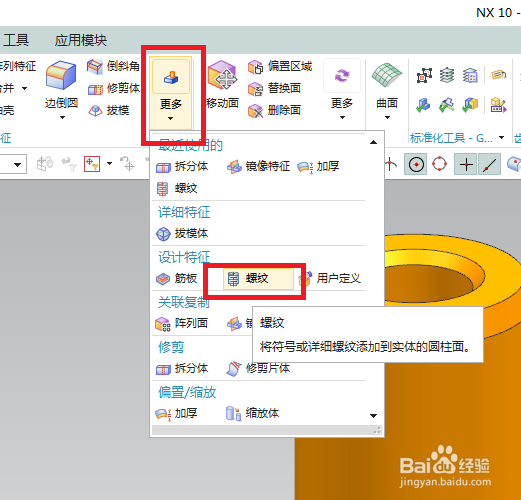
8、如下图所示,“螺纹”对话框,注意螺纹参数:M6,小径默认5,无法修改,螺距默认1,不需要修改,长度要改成12,最后就可以点击“确定”。
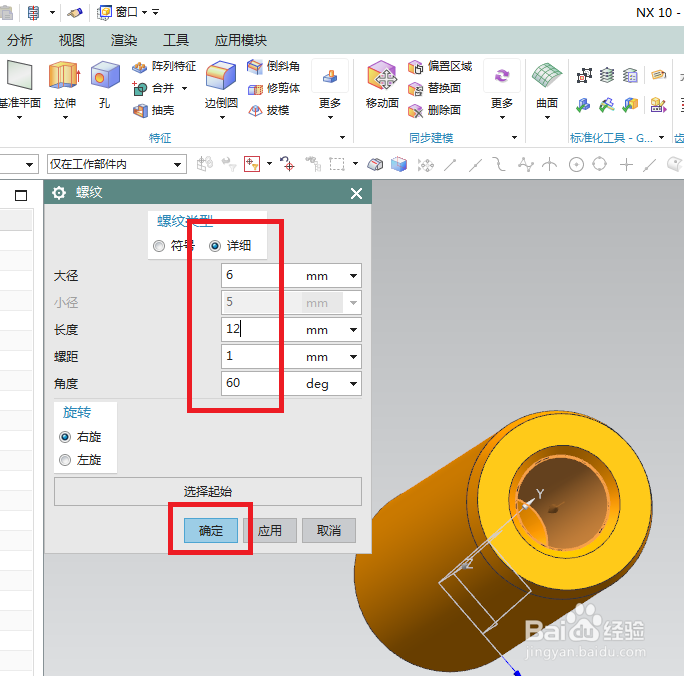
9、完成以上所有操作,只剩下最后的渲染了。执行【渲染——真实着色——实体——对象材料——钢】,最后的渲染效果就如下图所示了。

